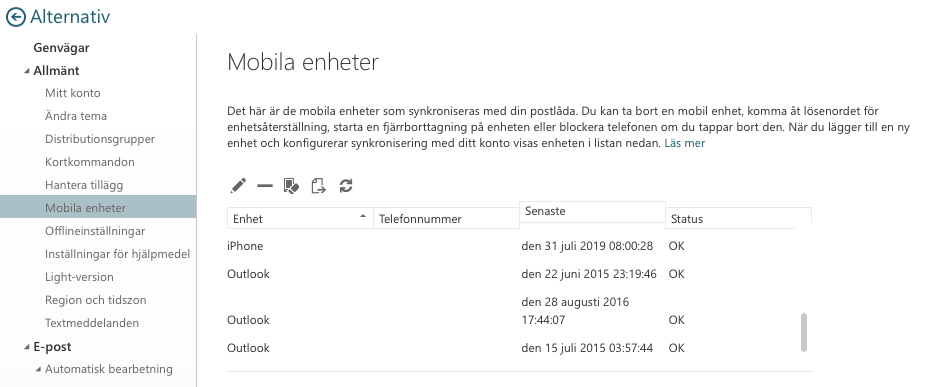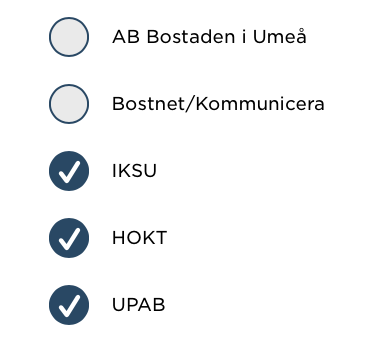Radera en förlorad eller stulen mobil enhet
Viktigt!
Alla program och all information tas bort från enheten och funktionerna försvinner, förutom möjligheten att ringa nödsamtal (112). Du kan också använda den här proceduren till att radera en enhet innan du avyttrar den eller överlämnar den till en ny användare.
Så här raderar du en mobil enhet på avstånd
1. Logga in på Outlook Web App på https://m365.umu.se med det användarkonto som den mobila enheten synkroniseras med.
2. Klicka på Visa alla Outlook inställningar under kugghjulet.
3. Klicka på Allmänt – Mobila enheter i navigeringsfönstret.
4. Klicka först på ID för den enhet som du vill radera på avstånd, sedan på Rensa alla data från enheten och slutligen på OK.
5. Klicka på Ta bort enhet från listan.
Raderingen genomförs vanligtvis inom några minuter. Om den mobila enheten är avstängd eller utanför tjänstområdet när raderingen påbörjas, utförs raderingen så fort enheten återansluter till nätverket.